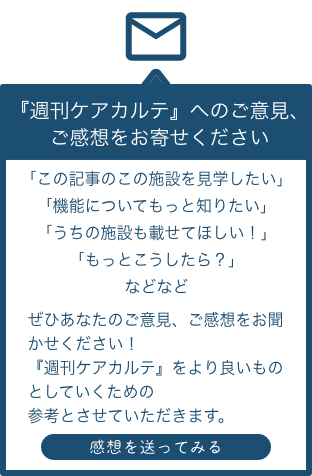ケアカルテのさまざまな機能を紹介するこちらの特集。
今回はケアカルテの起動がもっと便利になる「ランチャー起動」についてご紹介します!
「ランチャー」とはファイルやアプリを簡単に起動させることができる、とても便利な機能のこと。この機能を活用すれば、これまでケアカルテ起動時に表示されていた空白画面が表示されなくなったり、Microsoft Edge以外も既定のブラウザとして設定することが可能となります。
今記事では、そんな便利なランチャー起動を簡単にセットアップする方法まで解説しています!システム管理者様には特に必見の内容になりますので、ぜひ最後までご覧ください!
ランチャー起動になるとどう変わるの?
これまではケアカルテ起動時に空白の画面が表示され、起動後に手動で閉じる必要がありました。ランチャー起動にすることでブラウザを経由せずに起動することが可能となったため、起動後のひと手間が省略できます!
既定のブラウザを変更できます!
これまで既定のブラウザをMicrosoft Edge以外(GoogleChromeやFirefox等)で設定するとケアカルテの起動ができなくなるため推奨しておりませんでした。
しかし、今回のランチャー起動はブラウザを経由しないため、Microsoft Edge以外を既定のブラウザに設定しても、ケアカルテを起動できるようになりました。
既存の端末をランチャー起動にするには?
現在ケアカルテを使用している端末に、新たにランチャー起動のケアカルテをセットアップする方法を動画でご紹介します。
ボタン1つで簡単に置き換えができますので、ぜひお試しください!
新規の端末にランチャー起動をセットアップするには?
新しい端末にランチャー起動のケアカルテをセットアップする方法をご紹介します。
セットアップには導入時にご案内している「ユーザー登録証」と、弊社サポートサイトからダウンロードする「セットアップツール」が必要になります。
事前にご用意のうえセットアップをお願いいたします。
こちらのリンクからセットアップツールをダウンロードできます。
・ケアカルテ セットアップツール(ランチャー起動)のダウンロード
・ちょうじゅ/クレヨン セットアップツール(ランチャー起動)のダウンロード
ランチャー起動について紹介しましたが、いかがでしょうか。
30秒もかからず簡単に設定できこれまでの手間がなくなる機能なので、ぜひ活用してみて下さい!